Railsアプリ開発環境の構築
ローカルとクラウド
Railsを使ってウェブアプリを作成する場合、ローカルで行う方法とクラウドで行う方法があります。
ローカルとは、自身のパソコンの事です。そのパソコンには、RubyやRails、その他必要となるアプリケーションをすべて手動でインストールする必要があります。 一度環境が整えば、インターネットの接続なしでアプリを作成することができます。
クラウドとは、この場合、インターネット経由で提供されるRails開発環境の事です。多数の有料無料のサービスが存在します。 多くの場合、Railsだけではなく、複数の言語やフレームワークに対応しています。簡単に環境が整いますが、インターネット接続がないと利用できません。 また、無料の場合、利用制限がある場合がほとんどです。
下記には、ローカルの環境構築も記載していますが、基本的にクラウドを使う前提で進めていきます。
ローカル環境の構築
Rubyの実行環境
Railsアプリを開発するには、Rubyをインストールする必要があります。
Rubyの実行環境構築を参考に、Rubyをインストールしてください。
Railsのインストール
Railsは、RubyGemsで管理されているため、簡単にインストールすることができます。
コマンドプロンプトで、以下を実行します。
gem install rails
多数の依存ライブラリをインストールするため、インストール完了までに、しばらく時間がかかる場合があります。
Rails6以降は、Railsの他にNode.js、yarnを別途インストールする必要があります。
クラウド環境の構築
Paiza Cloud
近年、ウェブでプログラム開発環境を提供するサービスが多く出てきました。
ここでは、無料で使うことができるPaiza Cloud1を使う手順を記載します。
Paiza Cloudの無料プランは、4時間経過するとサーバ停止する(再起動必要)、24時間でサーバが削除される、など制限があり、注意が必要です。
ブラウザから、Paiza Cloudにアクセスします。
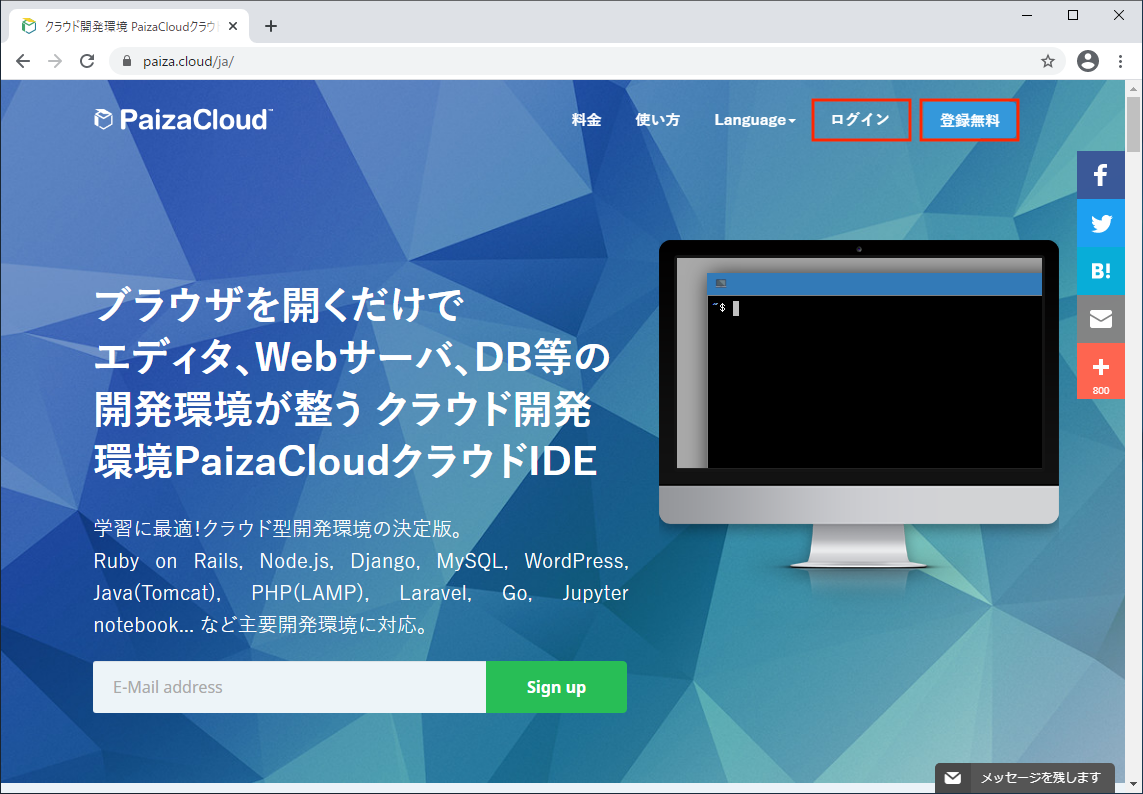
既にアカウントを持っている場合は、ログインボタンを押してください。初めての場合は、登録無料ボタンを押してください。
アカウントを持ってない場合
登録無料ボタンを押します。
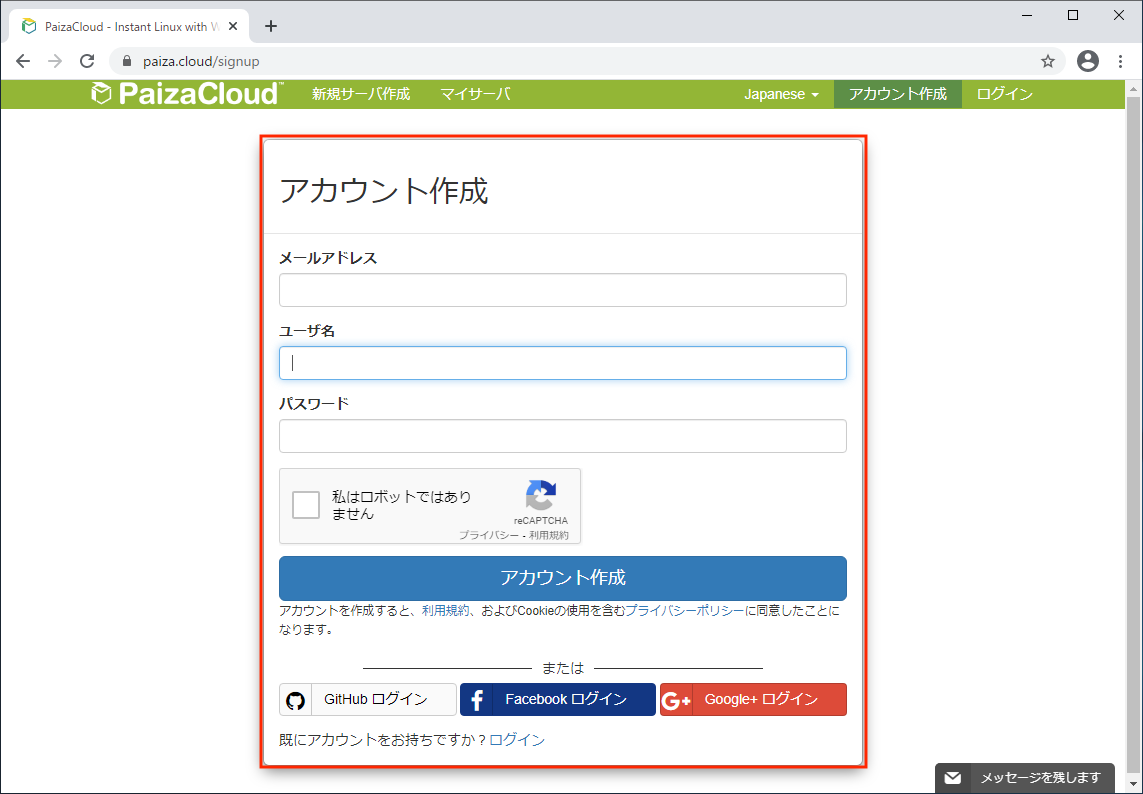
アカウント作成ダイアログが表示されるので、メールアドレス、ユーザ名、パスワードを入力します。私はロボットではありませんのチェックボックスをチェックして、アカウント作成ボタンを押します。
もし、GitHub、Facebook、Google+のアカウントを持っていれば、下のボタンを押すと手間が省けます。
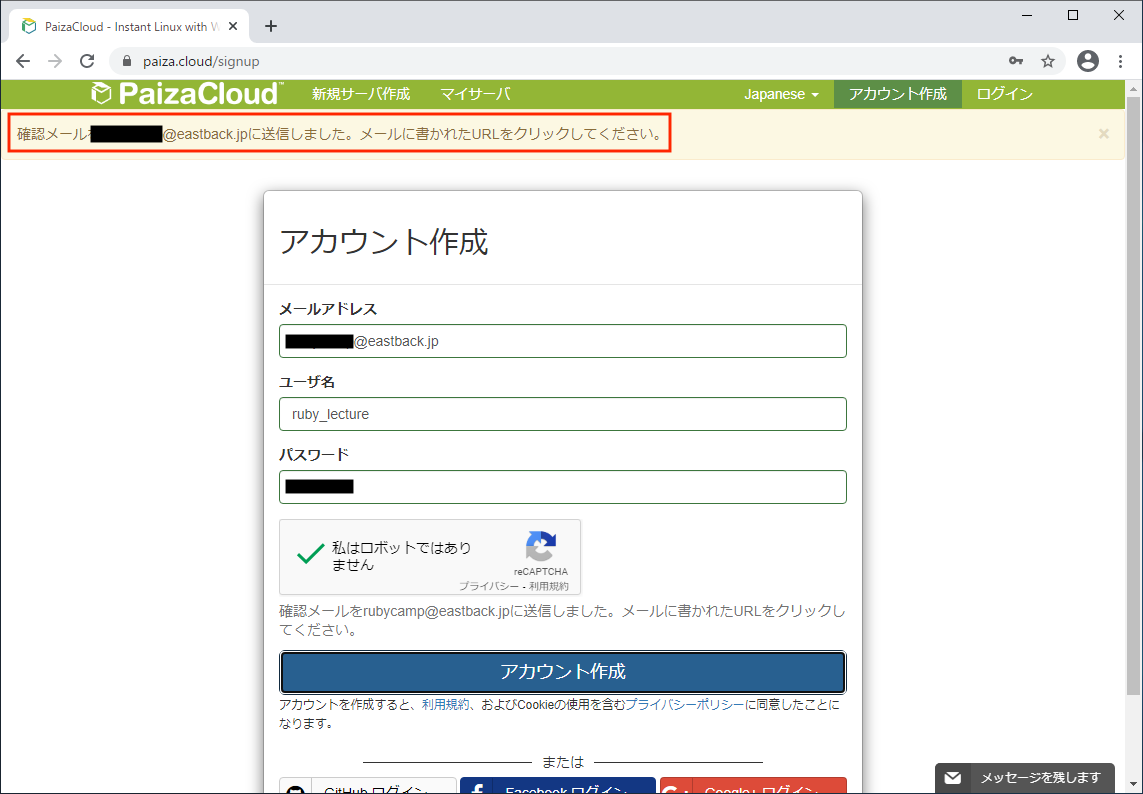
確認メールを・・・に送信しました。メールに書かれたURLをクリックしてください。と表示されます。
メールソフトやブラウザのメールサービスを使って、送信されたメールを開いて確認します。
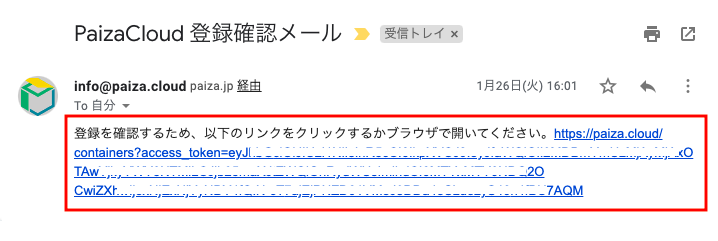
メールに書かれているリンクをクリックします。
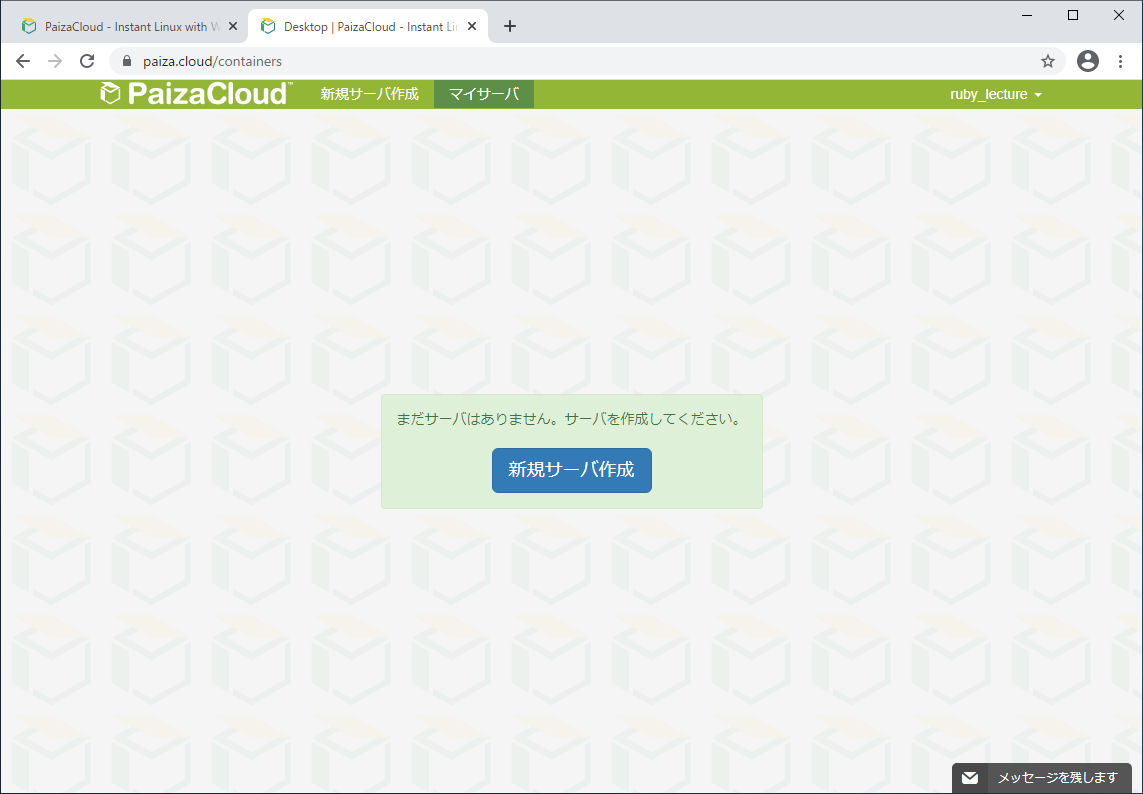
ブラウザのタブ(またはウィンドウ)が開き、Paiza Cloudにログインした状態になります。
アカウントを持っている場合
ログインボタンを押します。
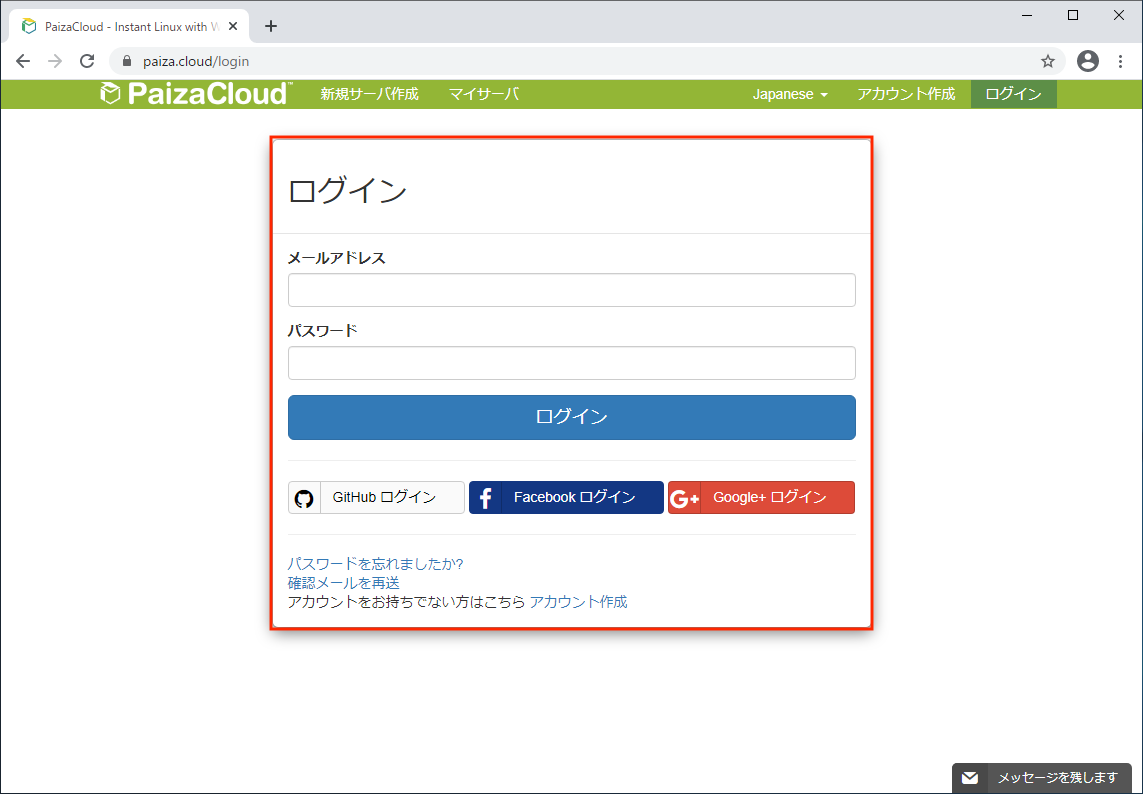
ログインダイアログが表示されるので、メールアドレス、パスワードを入力します。ログインボタンを押します。
もし、GitHub、Facebook、Google+のアカウントを使って、Paiza Cloudのアカウントを作成されている場合は、該当するボタンを押してください。
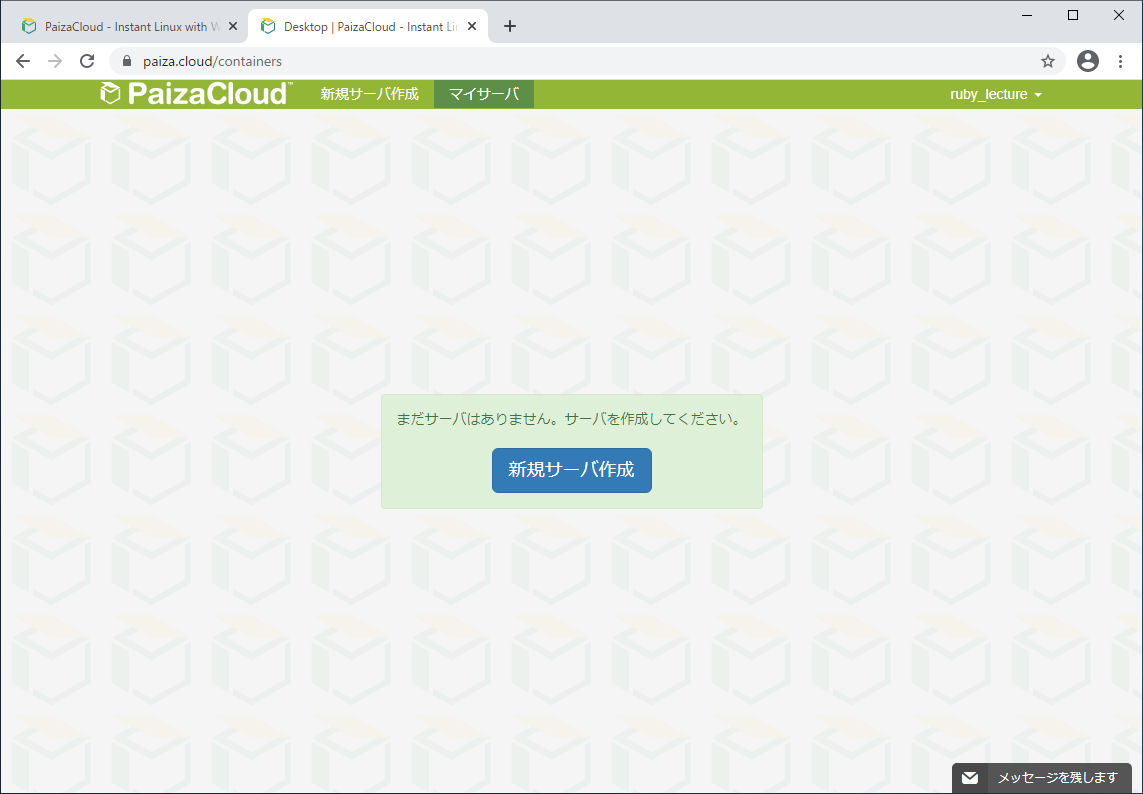
ブラウザのタブ(またはウィンドウ)が開き、Paiza Cloudにログインした状態になります。